windows10壁纸自动更换怎么关闭 win10桌面壁纸关闭自动更换
更新时间:2023-09-09 09:56:47作者:xtyang
windows10壁纸自动更换怎么关闭,Windows10系统自带的壁纸自动更换功能给我们的桌面带来了更多的变化和新鲜感,但有时候也会让我们感到困扰,如果您不希望桌面壁纸自动更换,或者想要关闭这一功能,其实只需要简单的几步操作即可实现。在本文中我们将为您介绍如何关闭Windows10系统中的桌面壁纸自动更换功能,让您的桌面保持稳定和一贯的风格。
具体步骤:
1.我们桌面右键点击个性化

2.我们点击背景选项
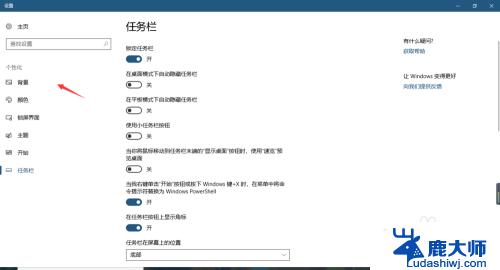
3.选择图片改变时间,改成一天换一次
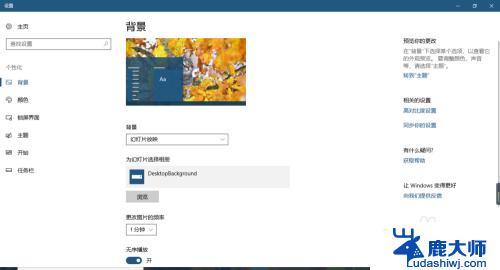
4.随着时间长,我们就会很难发现壁纸改变了,但是能彻底关闭吗?答案是肯定的·
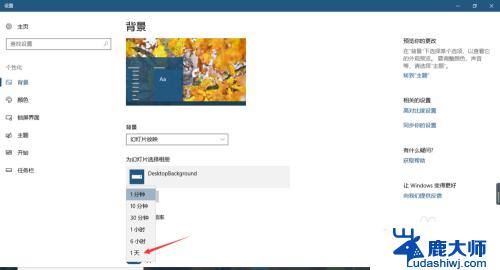
5.我们打开幻灯片播放选项卡,找到图片选项。选择,以后都是这一张图片了,很轻松吧
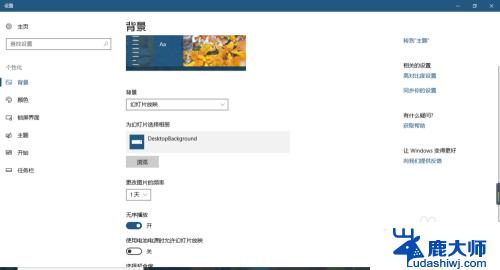
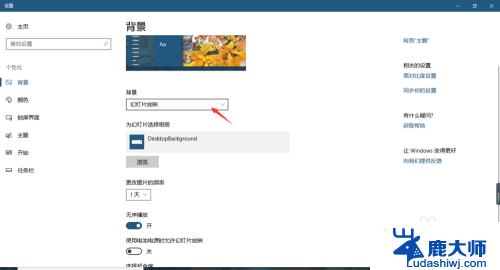
以上就是如何关闭windows10自动更换壁纸的全部内容,如果您遇到此类问题,可以按照本文的方法进行解决,希望本文能对您有所帮助。
windows10壁纸自动更换怎么关闭 win10桌面壁纸关闭自动更换相关教程
- 未激活的win10怎么换壁纸 未激活的win10能不能更换桌面壁纸
- win10怎么设置自己喜欢的壁纸 Win10怎么更换桌面背景图片
- win10怎么换自己的壁纸 Win10桌面壁纸怎么换
- 电脑屏幕怎么换桌面壁纸 Win10更换桌面背景的步骤
- win10更改壁纸需要激活 未激活的win10更换桌面背景的方法
- win怎么关闭自动更新驱动 win10关闭自动更新驱动程序的步骤
- windows10自动升级怎么关闭 win10系统自动更新关闭的方法有哪些
- win10壁纸在哪里换 Win10怎么更换桌面背景图片
- 桌面壁纸图片怎么设置 Win10怎么更换桌面背景图片
- 如何禁止windows自动更新驱动 Win10自动更新驱动程序关闭教程
- windows10flash插件 如何在Win10自带浏览器中开启Adobe Flash Player插件
- 台式机win10怎么调节屏幕亮度 Win10台式电脑如何调整屏幕亮度
- win10怎么关闭朗读 生词本自动朗读关闭方法
- win10打开远程服务 win10打开远程桌面服务的方法
- win10专业版微软商店在哪 Windows 10如何打开微软商店
- 电脑散热风扇怎么调节转速 Win10怎么调整CPU风扇转速
win10系统教程推荐
- 1 台式机win10怎么调节屏幕亮度 Win10台式电脑如何调整屏幕亮度
- 2 win10打开远程服务 win10打开远程桌面服务的方法
- 3 新电脑关闭win10系统激活 Windows10系统取消激活状态步骤
- 4 电脑字模糊 Win10字体显示不清晰怎么解决
- 5 电脑用户权限怎么设置 win10怎么设置用户访问权限
- 6 笔记本启动后黑屏只有鼠标 Win10黑屏只有鼠标指针怎么解决
- 7 win10怎么关闭提示音 win10如何关闭开机提示音
- 8 win10怎么隐藏任务栏的程序图标 Windows10任务栏图标隐藏方法
- 9 windows cmd输出到文件 Windows10系统命令行输出到文件
- 10 蓝牙鼠标连接成功不能用 Win10无线鼠标连接不上电脑怎么办